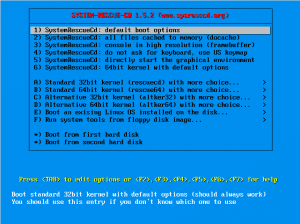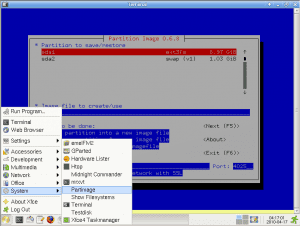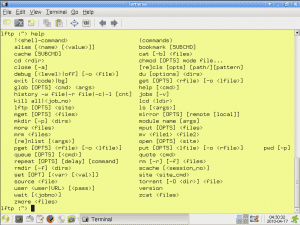Rettung nach dem Crash mit der kostenlosen SystemRescueCd


 Die beste Rettung nach einem Absturz oder für ein nicht mehr startendes System ist selbstverständlich eine vernünftige Backup-Strategie. Die Erfahrung lehrt aber, dass gerade im Heimanwender-Bereich Backups oft vernachlässigt werden. Sollte ein Rechner nicht mehr starten, muss das nicht gleich kompletten Datenverlust bedeuten. Die kostenlos erhältliche SystemRescueCd kann hier ein Retter in der Not sein. Das System basiert auf Linux und bringt viele nützliche Rettungs-Tools mit sich. Eine weitere besondere Stärke der SystemRescueCd ist, dass sie sich an eigene Bedürfnisse anpassen lässt. Wir möchten Ihnen den Retter vorstellen.
Die beste Rettung nach einem Absturz oder für ein nicht mehr startendes System ist selbstverständlich eine vernünftige Backup-Strategie. Die Erfahrung lehrt aber, dass gerade im Heimanwender-Bereich Backups oft vernachlässigt werden. Sollte ein Rechner nicht mehr starten, muss das nicht gleich kompletten Datenverlust bedeuten. Die kostenlos erhältliche SystemRescueCd kann hier ein Retter in der Not sein. Das System basiert auf Linux und bringt viele nützliche Rettungs-Tools mit sich. Eine weitere besondere Stärke der SystemRescueCd ist, dass sie sich an eigene Bedürfnisse anpassen lässt. Wir möchten Ihnen den Retter vorstellen.
SystemRescueCd starten Sie normalerweise im Notfall. Deswegen findet das System seinen Einsatz hauptsächlich als Live-CD. Vor kurzer Zeit erschien Version 1.5.2, die in diesem Artikel auch Verwendung findet. Das Betriebssystem stellt zwei Kernel bereit. Sie können entweder die Standard-Variante 2.6.32.11 nutzen, oder die Alternative 2.6.33.02 benutzen. Eine weitere nennenswerte Neuerung in Ausgabe 1.5.2 ist das Update auf Squashfs 4.0 mit LZMA-Kompression. Auf Windows-Partitionen haben Sie dank ntfs-3g vollen Lese- und Schreibzugriff.
Systemstart des Notfall-Systems
Starten Sie das System im Standard-Modus, finden Sie sich zunächst auf einer Konsole wieder. Das System erklärt, wie Sie dort die Netzwerkkarte mittels net-setup konfigurieren oder den Konsolen-Browser elinks verwenden können. Als Texteditoren stellt das System vi, nano, qemacs und joe zur Verfügung. Mit der Eingabe von startx können Sie eine grafische Oberfläche starten. Dort haben Sie zum Beispiel Zugriff auf Mozilla Firefox 2.6 und GParted.
Enthaltene Software
Die SystemRescueCd bringt auch die Klon-Software Partimage mit sich. Für die Rettung defekter oder gelöschter Festplatten sind die Werkzeuge TestDisk und PhotoRec an Bord. Sie können die Rettungs-Sammlung auch einsetzen, Computer auf Viren zu prüfen. Hierfür ist ClamAV implementiert. Um den Virenscanner auf den neuesten Stand zu bringen müssen Sie eine Verbindung zu Internet hergestellt haben und brauchen dann auf der Konsole lediglich den Befehl freshclam eingeben. Mittels Chkrootkit können Sie außerdem den verletzen Rechner auf rootkits untersuchen.
Für den Datenaustausch mit anderen Computern sind die Programme lftp, ssh, Samba und NFS verfügbar. Eine Windows-Freigabe können Sie zum Beispiel mit mount –t smbfs //<IP-Adresse oder Name des Servers>/<Freigabe> /mnt/<Pfad> einbinden. Um Daten auf CD oder DVD zu brennen, können Sie das grafische Xfburn oder das Konsolen-Tool Cdw benutzen. Letzteres macht die Verwendung von mkisofs und cdrecord einfacher. Auch die Verschlüsselungs-Software TrueCrypt befindet sich an Bord, allerdings nur in der Kommandozeilen-Ausgabe.
Eine vollständige Liste aller enthaltenen Programme finden Sie in englischer Sprache auf der Projektseite. Sie können die SystemRescueCd ebenfalls auf einen USB-Massenspeicher installieren. Eine detaillierte Anleitung dafür finden Sie unter anderem in der deutschen Dokumentation. Ein Abbild können Sie im Download-Bereich herunterladen. Das ISO-Image ist ungefähr 257 MByte groß.
Auf der nächsten Seite zeigen wir, wie Sie die SystemRescueCd an eigene Bedürfnisse anpassen.
Seiten: 1 2